对系统文件夹进行修改和删除时,但是电脑提示小编没有操作的权限,那么如何设置文件夹权限呢?需要取得当前用(帐)户管理员权限问题该如何解决,下面的方法或许对大家有所帮助& w, p1 L) r& Q! Z0 G
小编今天在操作电脑的时候,对系统文件夹进行修改和删除时,但是电脑提示小编没有操作的权限,需要取得当前用(帐)户管理员权限问题,相信很多电脑用户和小编一样都并不是很了解如何设置文件夹权限,下面小编就来介绍一下有关WIN7系统文件夹如何设置权限,希望对大家有所帮助。& R- j5 s& l' y: ]) U w. d
下面为获取当前电脑管理员权限的图文教程。
+ Q; m( q5 c f( }' g- n; i 步骤一:选定所需操作的文件夹(或者文件),右键选择【属性】,如下图所示。
- I7 H' X% T# u 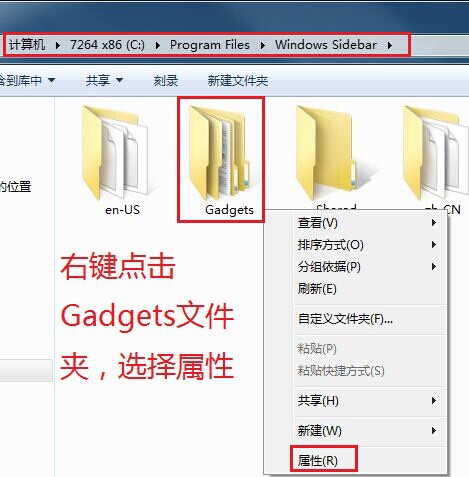 " J) ]+ S) J/ w3 a6 ] " J) ]+ S) J/ w3 a6 ]
步骤二:选择属性窗口之中的【安全】,点击【高级】,如下图所示。9 n- `9 _. i% x4 k. ]! V/ y
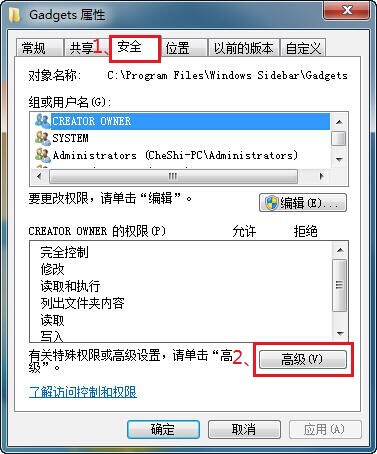
8 i( p6 t, B. h) ~- g7 r3 o 步骤三:在高级设置窗口中,选择【所有者】,点击【编辑】,【确定】该操作,如下图所示。
' o% f. O) V* M" i9 J 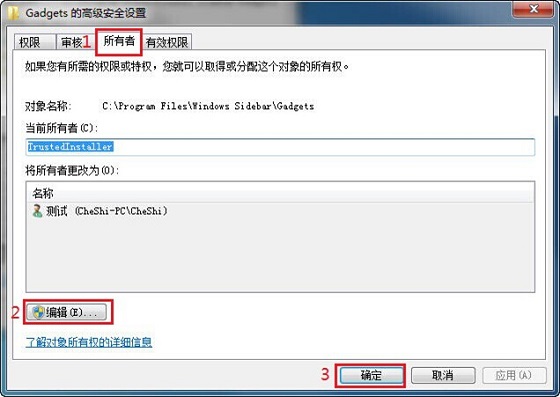 ! m9 M0 b4 I9 w% O$ C ! m9 M0 b4 I9 w% O$ C
步骤四:选择所有者,【替换子容器和对象的所有者】,如下图所示。8 M( C8 D [- E1 y7 m9 m
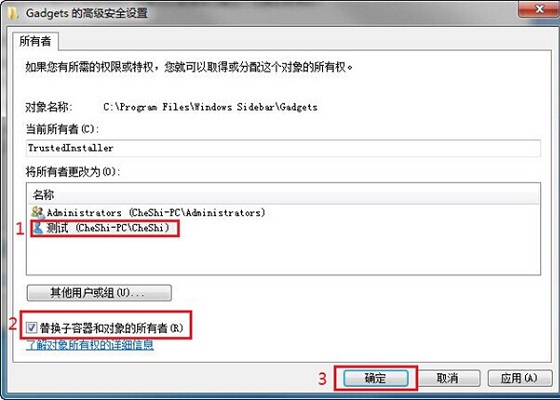 : y* S# u4 K0 K- Q n2 c : y* S# u4 K0 K- Q n2 c
步骤五:选择当前所有者,并【确定】操作,如下图所示。
2 n5 x, q/ W' Z) v' I5 X' ?* x) P 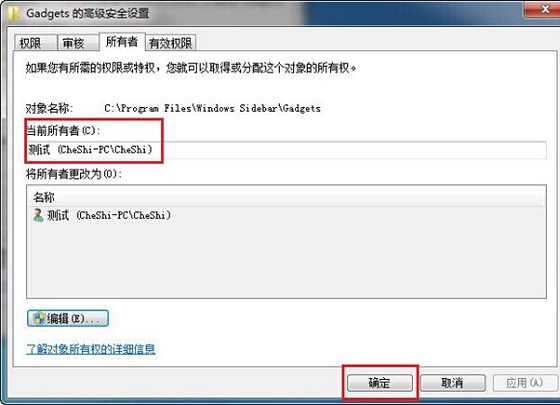
/ m) g# w9 w S 步骤六:返回属性窗口,选择【编辑】,在弹出的窗口内选择【添加】,如下图所示。8 K" N4 B( d2 T( Z5 w* O- [
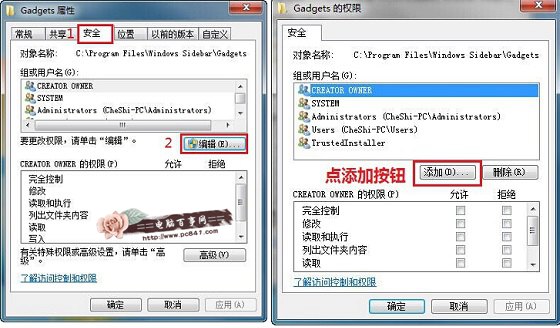
& i2 o$ q, C# G4 E5 p; s, S% o 步骤七:选择用户或组的窗口,选择【高级】,如下图所示。, g# I# I# Q; g l9 [
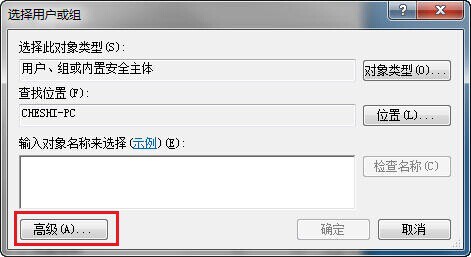 ; Y* y: x2 c3 e2 X1 k ; Y* y: x2 c3 e2 X1 k
步骤八:【立即查找】找到所有用户,选择当前用户。
+ \. ?6 P, }6 Y6 J0 }3 v 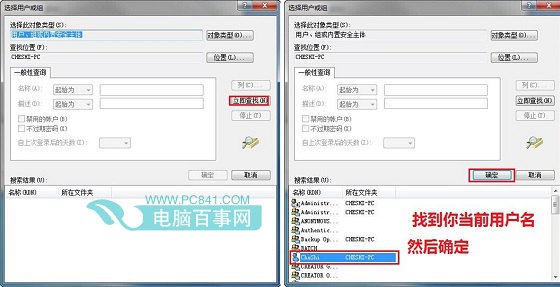
' m1 e2 W. S0 R0 w7 p+ l, J% m 步骤九:修改权限,允许【完全控制】、【修改】等,如下图所示:
9 @! P- v5 W& x 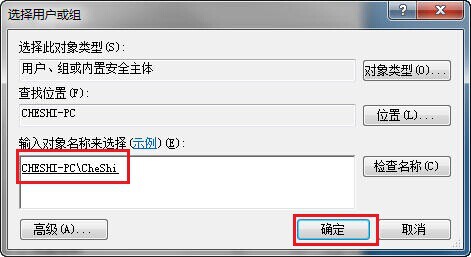
5 c- X8 z5 c: ^/ ^* l) o 
3 E* b0 k! g% O. A$ I2 s1 A* e+ p 步骤十:选择【高级】设置雨林木风官网。8 a2 O7 n) z2 D" F+ k! B
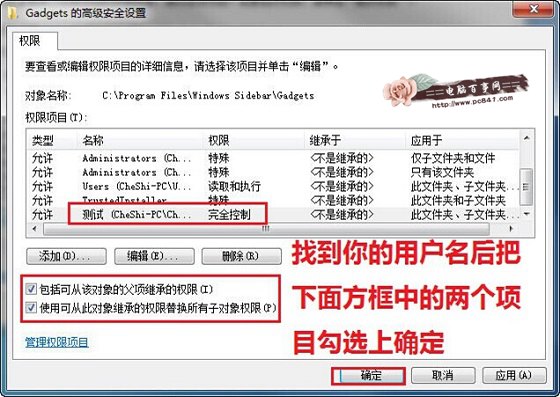
9 A" L p( o) D: j0 u 步骤十一:选择【权限】设置,【更改权限】深度xp纯净版,找到用户名,勾选下面两个项目,具体操作如下。
& a7 `8 y* G6 Y! e( {) @ 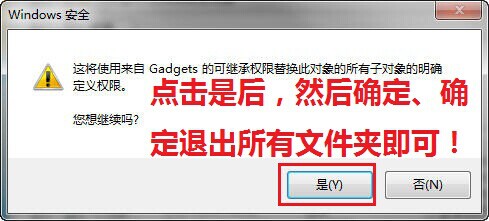
# D2 n5 B5 o$ D: O" P2 a& }3 p# f 以上就是小编为大家整理的WIN7系统文件夹如何设置权限,希望对越来越多的电脑用户有所参考,有时候,通过对文件权限设置,可以显著提升电脑安全性与方便性。尤其是在服务器中,非常常用,希望本文可以帮助大家举一反三。
4 z- F% D: h# e# J2 F& ? |